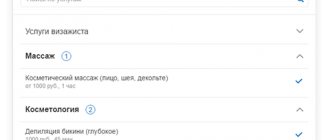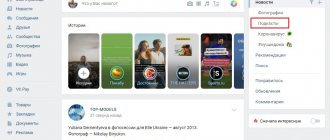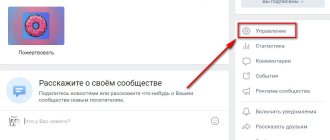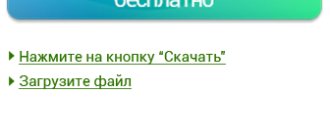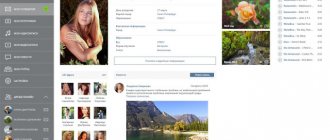Из этого материала вы узнаете:
- Что такое виджет
- Основные функции виджетов
- Где лучше установить виджет ВКонтакте
- Где не стоит размещать виджет ВКонтакте
- Какие виджеты ВКонтакте можно установить
- Как установить виджет ВКонтакте на сайт
Составляя список требований к сайту, практически все заказчики включают в него такую опцию, как установить виджет ВКонтакте. Кнопки, при помощи которых пользователи могут перейти с ресурса в социальные сети, значительно расширяют возможности владельца сайта по привлечению новых посетителей, продвижению контента и повышению узнаваемости своего бренда. Немаловажно и то, что платить за размещение виджетов не требуется.
Социальные сети также заинтересованы в расширении аудитории, поэтому охотно предоставляют коды своих кнопок для установки на сторонних ресурсах. При этом абсолютно неважно, какая операционная система используется владельцем веб-площадки. Ему необходимо позаботиться только о гармоничном расположении кнопки на своей странице, чтобы она удачно вписывалась в дизайн и была хорошо заметна пользователям.
Что такое виджет
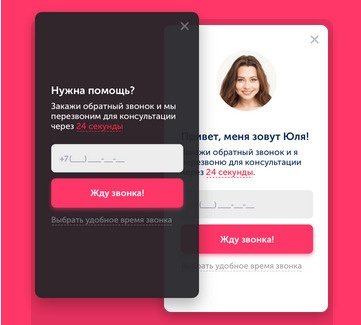
Виджетом называется небольшое приложение, созданное с определенной целью – донести до посетителя сайта полезную информацию, установить с ним прямой контакт, сделать его пребывание на ресурсе более комфортным.


Интерактивные виджеты помогают продающим сайтам получать новых клиентов. Например, пользователь, который пытается собрать информацию для разрешения некой правовой проблемы, попадает из поисковой выдачи на страницу компании, оказывающей юридические услуги. Как только он начинает изучать содержание статьи, в правом нижнем углу экрана появляется окно, где в общение с посетителем вступает чат-робот или обычный человек. Видя такой живой отклик на свою проблему, человек с большой долей вероятности обратится за ее решением в эту фирму.
Основные функции виджетов:
- Продающая
. Любой коммерческий сайт преследует главную цель – расширить аудиторию покупателей. Поэтому элементы, привлекающие внимание пользователей, приобретают особое значение. - Информационная
. Виджеты не только рассказывают посетителям о предложениях компании, но и позволяют собирать сведения о потенциальных клиентах, предлагая им заполнить специальную форму, заказать обратный звонок или подписаться на рассылку. - Оживляющая
. Интерактивные и информационные виджеты дают понять, что ресурс актуален, его владельцы заинтересованы в контакте с пользователями и постоянно работают над тем, чтобы пребывание на сайте было комфортным. - Индивидуализирующая
. Возможности виджета как небольшого web-приложения позволяют максимально настроить контент под потребности определенного человека. Например, рекомендательные системы предлагают посетителям статьи, близкие по теме к той, что он только что прочитал.
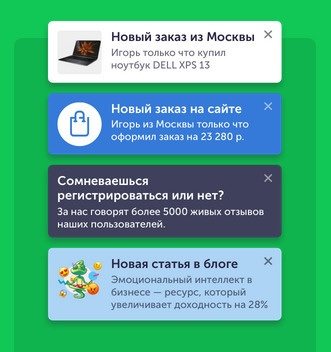
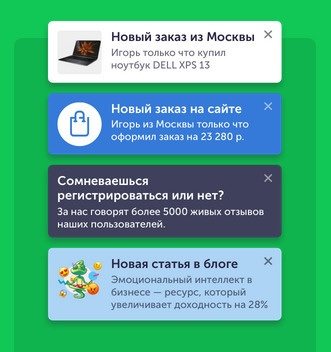
Читайте другие статьи по теме виджеты для сайта


Чат для wordpress: зачем нужен и каким должен быть


Виджет ВКонтакте на сайт: как добавить и что учесть


Виджет Инстаграма для сайта: инструкция по установке + 3 лучших онлайн-сервиса


Как удержать клиента: обзор основных стратегий + виджеты для сайта
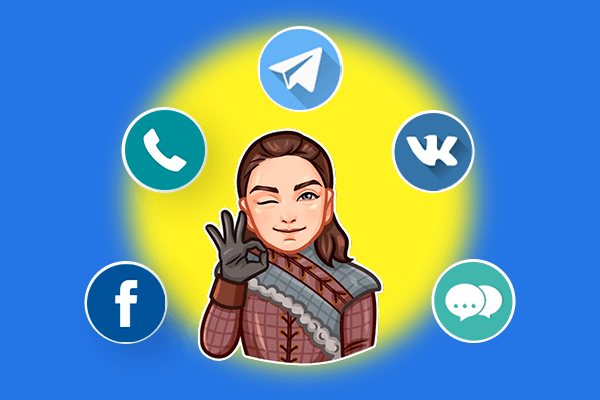
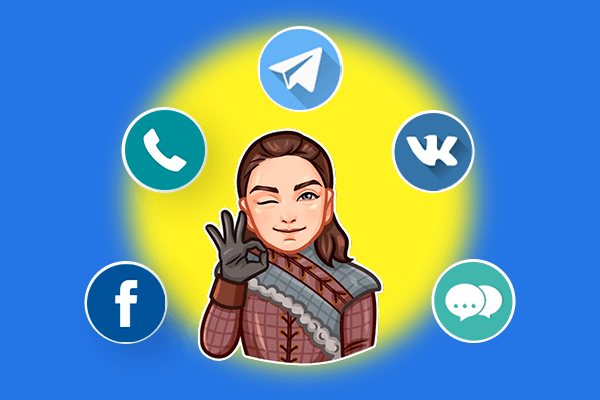
Как добавить виджет на сайт: пошаговая инструкция
Дополнительные рекомендации при оформлении группы в ВК
Возможностей для успешной работы группы в Вконтакте очень много. В красивое оформление ещё можно добавить статьи, где есть возможность применять оформление как на сайтах.
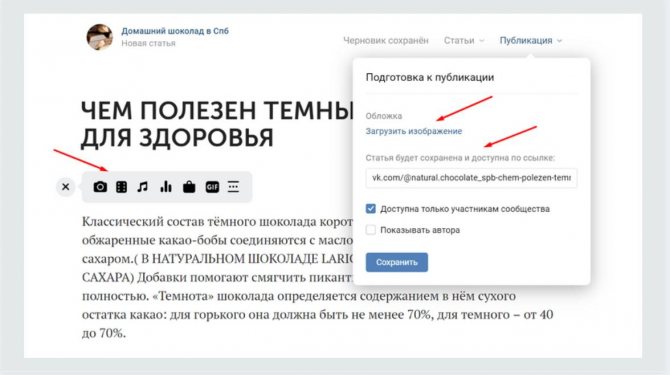
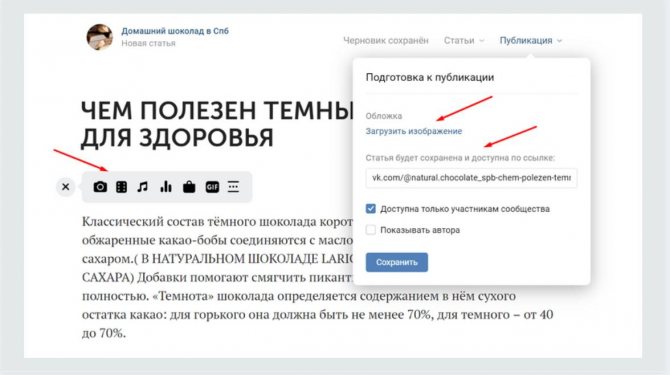
Можно опубликовать статью на своей стенке и она автоматически также появится в правой колонке после участников группы. Если вы не публикуете статью, то можно применять ссылку для перехода на неё из других источников (например, из меню переходите на статью, в которой разные ссылки на другие объекты, группы). Более подробно в моей статье «Как создать статью в ВК: подробная инструкция».
Добавляйте ссылки на внутренние страницы ВК и на внешние сайты. После добавления информация появится в группе. Например, можно добавить на свой сайт, инстаграм или на какую-нибудь внутреннюю страницу. Можете договориться с владельцем другой группы о взаимном размещении ссылок, что посетители могли обратить внимание на ваше сообщество.
Если вы создаёте группу для интернет-магазина и хотите, чтоб она смотрелась, как давно созданная, обязательно сделаете множество постов (до первых постов человек не должен долистать ).
Начинайте приглашать в группу своих друзей. Для более быстрого запуска группы желательно, чтоб у вас было минимум 1 тыс. подписчиков. Для этого рекомендую воспользоваться сервисами seosprint и socpublic (Это так называемые буксы, в которых люди за деньги выполняют различные задания — они за небольшие деньги будут вступать в вашу группу).
Где расположить виджет ВКонтакте?
- Главная страница
. Блок с информацией об аккаунтах компании в социальных сетях может быть довольно большим, включающим превью нескольких недавних или особо востребованных постов. - Страница о компании
. Виджеты ВКонтакте и других соцсетей логично установить после текста, посвященного истории создания бренда и его нынешнему состоянию. - Страница контактов
. Значки социальных сетей уместны здесь, если они служат одним из основных источников связи с потенциальными покупателями. - Подвал сайта
. Разместив кнопки в этом блоке, вы обеспечите пользователю свободный переход в соцсети с любой страницы ресурса.
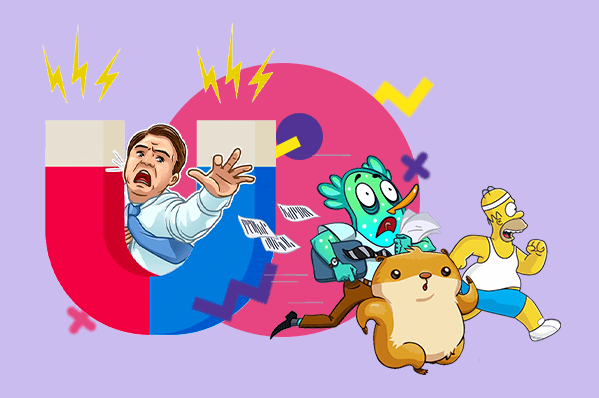
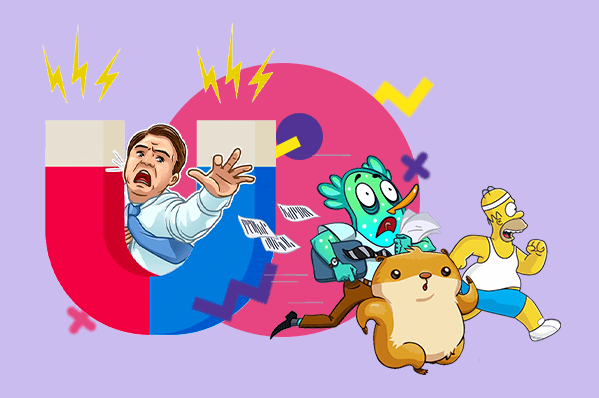
Удержание клиентов: 13 работающих способов и ошибок
Маркетинговые тактики
Подробнее
Приведем еще четыре не самых очевидных варианта расположения кнопок:
- Страница с любой актуальной и полезной информацией: со статьей о новых предложениях компании, с инфографикой, демонстрирующей выгоды для будущего клиента. Кнопки соцсетей поддержат желание пользователя поделиться этими сведениями с друзьями.
- Страница действующей в настоящий момент акции. Значки, установленные здесь, позволят узнать о специальном предложении максимальному числу потенциальных покупателей.
- Страница товара. У посетителя появляется возможность отправить друзьям ссылку на конкретную страницу, чтобы поделиться своим желанием его приобрести, получить совет, выслушать их мнение и так далее.
- Страница услуги. Аналогичный эффект размещение виджетов дает под описанием отдельной предоставляемой фирмой услуги. Как и в предыдущем случае, кнопки должны устанавливаться непосредственно под фото товара или описанием услуги и быть хорошо заметны.
Топ 6 полезных статей для руководителя:
- Как провести мозговой штурм среди сотрудников
- Этапы воронки продаж
- Закон Парето в бизнесе и в жизни
- Что такое трафик и как его посчитать
- Конверсия продаж: 19 причин низкой конверсии
- Обратный звонок на сайте
Где не нужно устанавливать виджет ВКонтакте
- В шапке сайта
. Ваша цель – удержать посетителя на своем ресурсе как можно дольше, а не предлагать ему сразу перейти на сторонние площадки. - В боковом меню
. Расположение кнопок соцсетей здесь перегружает меню и также способствует раннему уходу пользователей со страницы. - Закреплять на странице
. Такое размещение хорошо для окна онлайн-консультирования или формы обратной связи, но никак не для кнопки ВКонтакте и других соцсетей.
Создатели сайтов при встраивании значков для репоста допускают несколько типичных ошибок:
- Располагают их без привязки к контенту. Кнопки уместны там, где пользователю действительно есть чем поделиться с подписчиками соцсетей: под важной информацией, увлекательным видео, полезной инфографикой и т. д.
- Устанавливают под контентом, который не подпадает под определение востребованного и интересного. Так, сведения о компании вряд ли можно считать данными, которые хочется переслать другу.
- Сразу под заголовком статьи. Какой бы нужной и увлекательной ни была информация, посетитель просто забудет, что у него есть возможность отправить ссылку знакомым, если кнопки размещены между названием и текстом.
Если вы хотите, чтобы о вашем материале узнали как можно больше подписчиков социальных сетей, устанавливайте кнопки для репоста под текстом, а не перед ним.
Особенности
Несмотря на то, что медицинские услуги или товары запрещается рекламировать, если вы прикрепите дисклеймер «Существуют противопоказания. Нужна консультация врача» вашу рекламу администрация может пропустить. Также стоит знать, что представители администрации «ВК» имеют право запросить у вас документ на определенный товар либо услугу. Это нужно запомнить, чтобы не возникало проблем. Вы должны понимать, что любую из отправленных вами на модерацию публикацию, проверяют не роботы, а люди. Поэтому принимайте во внимание человеческий фактор.
Учитывайте, что объем текста в рекламной записи не может занимать больше чем 50% всей картинки. Соблюдайте все требования и не нарушайте их. Тогда у вас будет все получаться и вы сможете зарабатывать хорошие деньги.
Популярные виджеты от ВКонтакте для сайтов
- Сообщения сообщества
Благодаря этому блоку появляется возможность общения с пользователями при помощи сообщений.
- Разрешить писать сообществу
Такой элемент позволяет получать от сообщества личные сообщения.
- Напишите нам
Если установить этот виджет ВКонтакте, посетителям сайта станет доступен прямой диалог с сообществом или отдельными пользователями.
- Комментарии
На сайт добавляется функция, позволяющая оставлять свое мнение по поводу изложенной на странице информации.
- «Запись на стене»
Записи или комментарии подписчиков или сообществ ВКонтакте благодаря этому элементу смогут появляться на сайте.
- Сообщества
Такой блок станет «мостиком» между сайтом и официальной группой компании ВКонтакте. На нем можно будет увидеть новости сообщества и фото его участников.
- «Мне нравится»
За один клик читатель сможет выразить свое позитивное отношение к статье и отправить друзьям ВКонтакте ссылку на понравившийся материал.


Взаимодействие с клиентами: основные способы и правила
Основные способы и правила
Подробнее
- Рекомендации
Данные предыдущего элемента используются для быстрого поиска наиболее востребованных статей вашего сайта.
- Опросы
Это очень популярная среди посетителей форма поможет не только организовать голосование по интересующему вас вопросу и собрать ценную информацию, но и распространить опрос по социальным сетям, а значит, расширить аудиторию и получить новых клиентов.
- Авторизация
Кнопка «Войти через ВКонтакте» позволяет не потерять посетителей, которым лень вводить свои данные в форму на сайте. За один клик они получают доступ ко всем материалам вашего ресурса, а также могут видеть, кто из друзей по социальной сети тоже посещает его.
- Публикация ссылок
Благодаря этому виджету ссылка на контент с вашего сайта попадет на страницу ВКонтакте.
- Подписаться на автора
Пользователи сайта получают возможность в одно движение стать подписчиками отдельного автора или целой группы.
Поговорим о том, какие действия необходимо предпринять, чтобы расширить возможности своего ресурса при помощи перечисленных блоков.
Как создать группу в ВК
Для начала вы должны определиться какой тип сообществ вам нужен. Есть некоторые отличия, которые лучше сразу взять во внимание. Поэтому прежде чем нажать на кнопку «создать сообщество» прочитайте мою статью: «Типы сообществ в ВК: чем отличается группа от публичной страницы ВКонтакте». Если уже создали сообщество в ВКонтакте ничего страшного, но лучше всё равно ознакомиться.
В этой статье я буду всё показывать на примере создания и оформлении именно сообщества по интересам (в дальнейшем группа). Нажимая на наш выбор, Вконтакте предложит заполнить пустые графы. Заполняем только название — в дальнейшем мы можем его изменить — и тематику. Всё остальное, да и написанные заголовки можем в дальнейшем поменять.
Нажимаем «создать сообщество» и попадаем в нашу пока что пустую группу. С чего начать?
Основные настройки для правильной работы группы ВКонтакте
Перечислим поэтапно наши действия:
- Определяем тип группы и ставим в настройках.
- Придумываем правильное название группы и вписываем.
- Заполняем информацию о группе.
- Вносим красивый адрес.
- Включаем кнопку действия.
- Отмечаем в дополнительной информации тематику сообщества, ограничения по возрасту, если есть сайт, адрес и номер телефона.
- Выставляем все нужные нам разделы (стена, фотографии, видео, аудиозаписи, файлы, обсуждения, материалы, статьи, мероприятия) в нужный на формат.
- Включаете товары, выбрав базовый или расширенный вариант.
- Выставить главный и второстепенный блок.
- Подключаем сообщения сообщества.
Теперь более подробно с фото каждое действие
Основная информация (1-4 пункт)
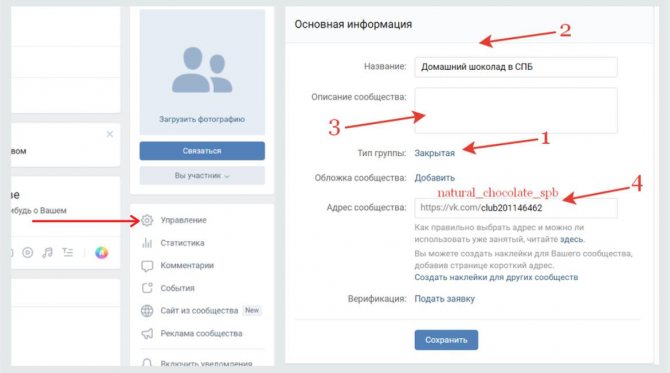
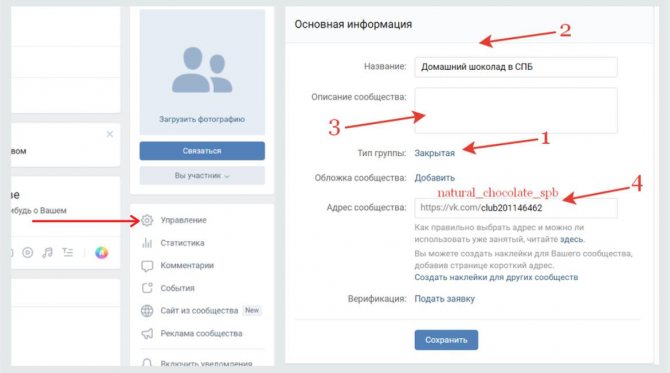
В группе справа под будущей аватаркой нажмите на раздел «управление» и попадёте в настройки. Первый блок будет «основная информация», которую сейчас и заполним с 1 по 4 пункт.
Тип группы для начала рекомендую поставить «закрытая» даже в том случае, если вы планируете её сделать открытой. Пока вы оформляете своё сообщество необязательно, чтоб кто-то её увидел в интернете.
Название группы ВК
Это, конечно ваш эксклюзив. Но оно должно соответствовать деятельности группы. И чтобы сообщество находилось пользователями интернета, впишите ключевые слова вашей деятельности в название. Например «Онлайн-профессии», «Массаж и всё о массаже», «Уроки макияжа | косметика».
Если вы считаете, что ваша деятельность будет происходить в определённом месте, то всегда ставится название населённого пункта или области. Таким образом, вы хотя бы будете находиться в поиске групп ВКонтакте. А со временем, возможно, и в Яндексе. Примеры: «Курсы массажа в Петро, «Ремонт квартир в Москве».
Описание для группы ВК
Находится сразу в начале группы после названия и заполняется в блоке «основная информация». В описании сообщества вы вносите информацию о деятельности, которую ведёте и будет представлена в товарах и постах группы. Используйте ссылки на товары, услуги, отзывы и другие страницы вашей группы. Применяйте эмодзи для красоты и разделения текста (зафиксируйте курсор и нажмите правой кнопкой мыши и откройте их). Старайтесь включать слова, с помощью которых люди ищут это направление в Яндексе. Например, в группе про шоколад (тёмный, натуральный, горький, купить в Спб и другие). При наборе слова в поиске яндекс, он покажет подсказки набираемые людьми в поисковой строке.
Адрес сообщества
Выбираем новый адрес и записываем его латинскими буквами. Можно использовать цифры, подчёркивание, точки. В названии обычно используют название деятельности, города, фирмы. Например, для нашей группы используем вот такой адрес: natural.chocolate_spb
. В любых постах, переписке, где вы хотите рассказать о группе или перенаправить туда человека, будет использоваться красивая ссылка.
Кнопка действия и дополнительная информация (5, 6-й пункт)
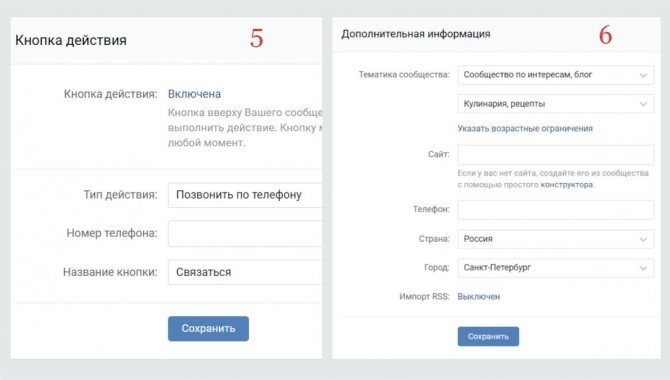
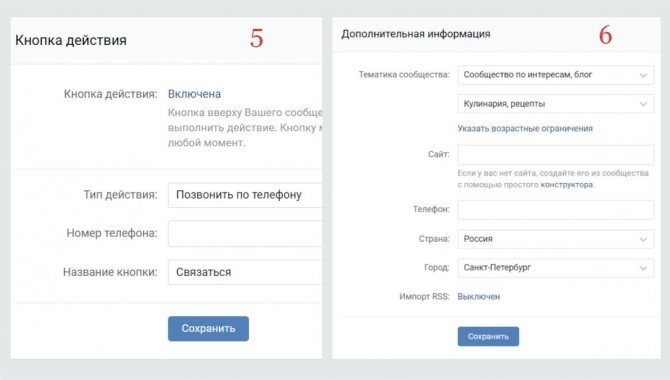
Дальше в блоке 5 настраиваем кнопку действия
для быстрой и удобной связи с администратором сообщества. Если она включена, то надо заполнить все предложенные графы, сохранить и тогда под аватаркой появится кнопка с названием, которое вы ей дали, например «позвонить».
В 6 блоке корректируем, если надо тематику сообщества. После переходим к настройке по возрастным ограничениям. Внимательно ознакомьтесь с информацией по этому разделу. Поставьте вариант, который подходит для деятельности группы. В нашем случае мы ставим «до 16 лет», и тогда группа будет в поиске без ограничений.
Затем вписываем адрес сайта, если он у вас есть. Если у вас его нет, Вконтакте предлагает создать бесплатно сайт на их платформе. Этот конструктор сайтов поможет красиво пода́ть ваш проект и привлечь внимание потенциальных клиентов за пределами этой социальной сети. Как создать сайт есть в описании «сайт сообщества».
И дальше заносим номер телефона, по которому с вами можно связаться, страну и город. Обязательно после всех настроек не забываем нажать «сохранить».
Разделы и подключение сообщений (7-10-й пункт)
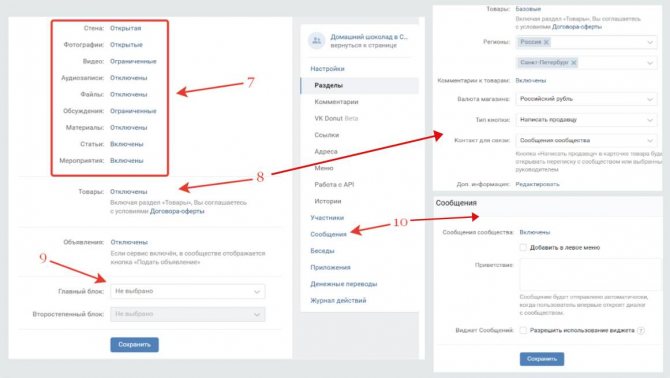
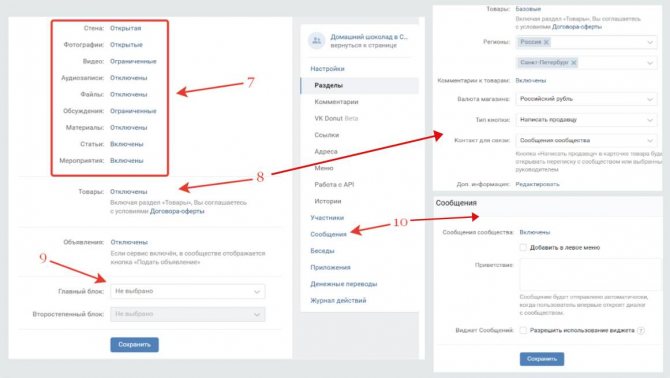
В 7 блоке настраиваем разделы
так, как нужно именно вам. Нажимаем на нужный раздел и меняем значение. Стена может быть открытой, ограниченной, закрытой. Фотографии, видео, аудиозаписи, файлы, обсуждения, материалы могут быть открытыми или ограниченными. Статьи и мероприятия включены либо выключены.
В Следующем 8 блоке подключаем «товары»
. Если вы продвигаете товары или услуги, тогда этот раздел необходим. Выбираете базовый или расширенный вариант и заполняете необходимые данные.
Часто бывает достаточно базового режима, если вам нужно только показать товар, рассказать о нём и привлечь новых покупателей. Расширенный режим позволяет работать как полноценный интернет-магазин.
В 9 блоке выставляем главный блок и второстепенный. Раздел, который попадёт в главный блок будет поставлен в начало группы, перед стеной сообщества. Второстепенный, соответственно за ним. (Поставим в главный блок наши шоколадные товары).
И под 10 пунктом настраиваем сообщения. Включаем и сохраняем, если вам надо, чтоб зашедшие в группу могли задать интересующий вопрос. Справа на главной странице группы под «вы участник» появится кнопка «написать сообщение».
Можно написать приветствие, которое будет появляться сразу для человека впервые открывшего сообщения с группой. Поставив галочку «добавить в левое меню», ваша группа появится на вашей личной странице Вконтакте слева внизу. Это позволяет быстро переходить в своё сообщество и контролировать приход сообщений.
Красивое оформление группы в вк с примерами и видео
Перечислим по пунктам дальнейшее оформление группы:
- Загружаем аватарку или обложку.
- Заполняем статус под названием группы.
- Оформляем товары или .
- Заполняем раздел «обсуждения».
- Настраиваем раздел «меню».
- Подключаем виджет для более красивого меню.
- Загружаем фотографии и видео.
- Размеры фото для постов.
Аватарка для группы ВК
Для создания аватарки используем следующие размеры:
- Стандартные размеры аватара это 200×200 пикс. и 200х500 пикс.
- Для более чёткого изображения, чтоб не произошло искажение фото, рекомендую загружать больший размер, как минимум 1000х1000px. и 400х1000px.
- Во втором случае, когда аватар у вас прямоугольный, главное — соблюдать пропорции 2 к 5.
- Когда выберете файл, появится область, которую можно растянуть на необходимый размер. Нажимаете «сохранить и продолжить». Дальше выбираете на фотографии ту область, которая будет миниатюрой и показываться в списках групп ВК, при публикации новостей и в комментариях.
- Сохраните сделанные изменения и ваш аватар в правом верхнем углу.
В нашем примере с группой, которую мы оформляем (про шоколад) аватарка смотрится так.
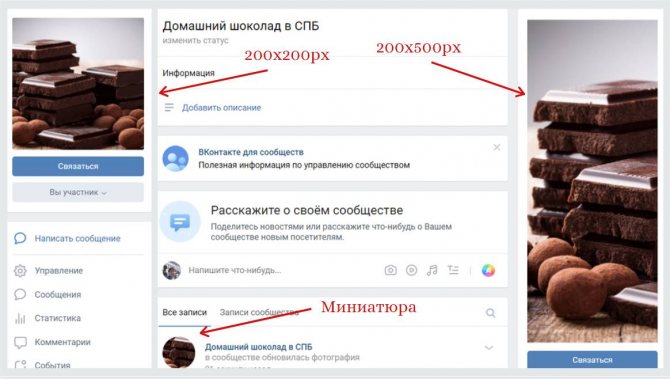
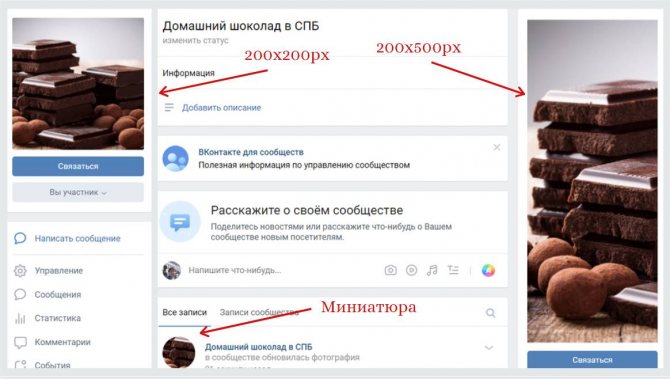
Обложка для группы ВК
Для меня стандартом в оформлении групп Вконтакте стало создание главной обложки и живой обложки. Смотрится всё это более интересно, красиво и информационно. Поэтому рекомендую научиться делать обложки и включать их сразу в своё оформление.
Как сделать красивые обложки и загрузить их как для компьютера, так и для мобильного устройства в моей статье с видеообзором: «Красивая обложка для ВК — как создать и добавить в группу: форматы и размеры шапки».
В предложенном видео вы познакомитесь с сервисом Canva, где можете сделать любую картинку, в том числе и аватарку. А я сделал обложку для группы «Домашний шоколад в СПБ».


Записываем статус, который будет под названием группы. Заходить в настройки не надо, меняется прямо на странице группы. Сюда вписываете то, что считаете нужным по теме группы. Подведя курсор к миниатюре аватарки, можете изменить её на другую.
Как добавить товар в группу ВК и создать раздел «обсуждение»
Открываем этот блок, находящийся прямо над стеной, который мы поставили в настройках раньше. Перед нами страница для заполнения каждого наименования товара или услуги. Размер картинки я загружаю 1 тыс. пикселей на 1 тыс. пикселей. ВК рекомендует от 400 до 6 тыс. пикселей каждой стороны, то есть квадрат.
Товар можно сделать недоступным, если нет в наличии. При проведении акций есть возможность показывать две цены — старую и новую.
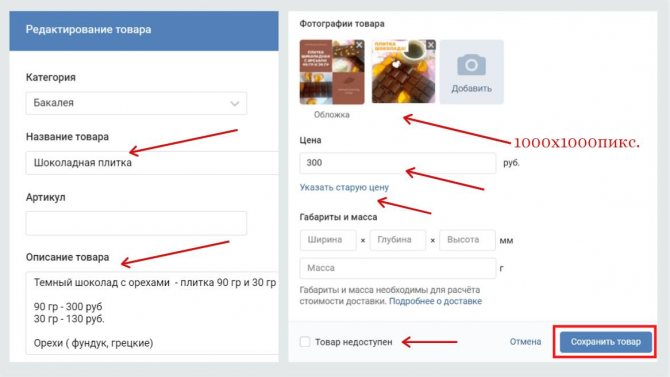
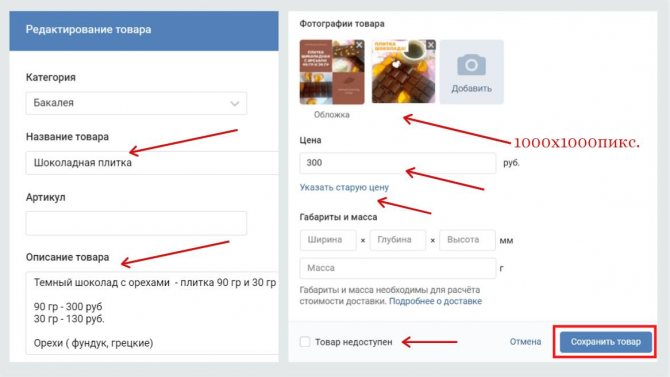
Когда товаров много и разного направления, можно сделать подборку по каждой категории. Обложка для подборок 1280х720 пикселей.
Раздел «обсуждение»
был поставлен нами при настройках ограниченным, чтоб темы создавали только администраторы. Создаёте нужные темы для вашего сообщества (отзывы, вопросы-ответы, доставка, различные правила и другие). Для нашей группы по шоколаду я делаю тему «отзывы» и «мастер-класс».
В этом разделе заполняем заголовок, пишем текст и можем прикрепить фото, видео, файл, документ, создать опрос. Ставим отметку, что предложенный текст опубликован от имени сообщества, в противном случае он будет от имени руководителя группы. И нажимаем «Создать тему».
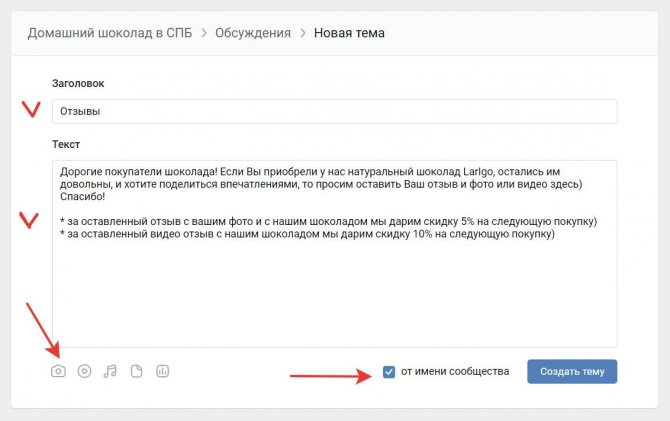
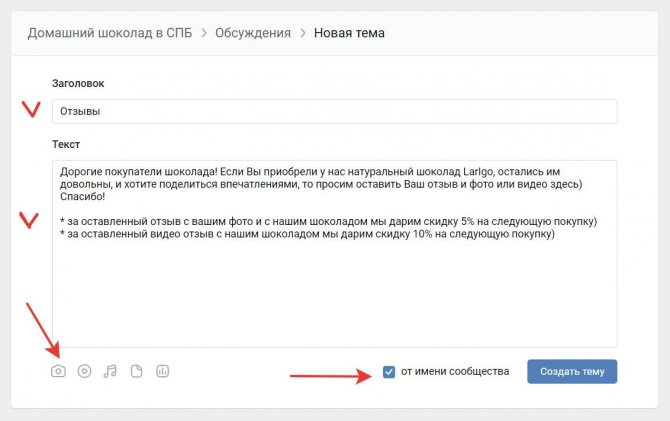
Как создать меню в группе вк
Вконтакте разработал собственный вариант меню, который можно успешно применять для оформления своей группы. С помощью этого инструмента возможно сделать удобные переходы на различные статьи, документы, фотографии и другие страницы Вконтакте. Нельзя добавлять ссылки на вики-страницы и внешние ресурсы.
Переходим в управление и находим в колонке функций «меню». Нажимаем и попадаем в настройки.
Нужно ввести ссылку на ту страницу, которая будет показана при нажатии на соответствующую кнопку меню, ввести название этой кнопки и загрузить обложку (размеры 376х256 пикселей). В меню может быть 7 таких переходов, не считая приложений сообществ. Подробнее в справке при настройке.
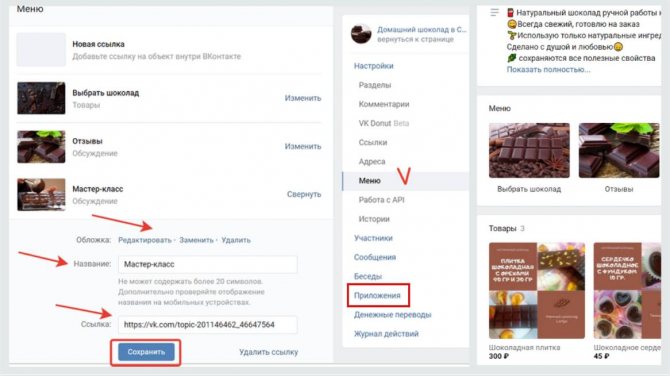
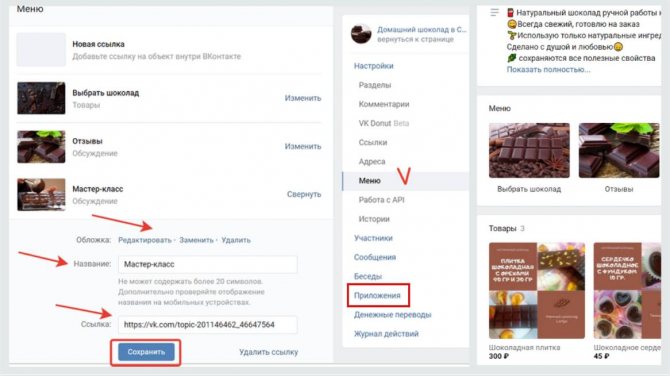
Виджеты вк для меню — как подключить
Вконтакте есть приложения, с помощью которых можно значительно расширить возможности группы. Список приложений достаточно большой и постоянно пополняется новыми. Вы можете установить до 5 приложений. Мы рассмотрим одно из них с названием: «Конструктор виджетов».
У этого виджета есть платная и бесплатная функциональность. Нам для начального оформления группы будет достаточно этого виджета с бесплатным вариантом. Он поможет нам красиво оформить группу ВКонтакте и привлечь новых клиентов.
Входим в управление группой и переходим в «приложения» — показано на предыдущем фото. В каталоге находим нужное нам приложение. Нажимаем «добавить», после чего будет дополнительный вопрос о вашей уверенности добавления.
Настройки по видимости создаваемого изображения и отображения виджета в меню пока не трогаем. Сразу переходим к настройкам — «настроить приложение».
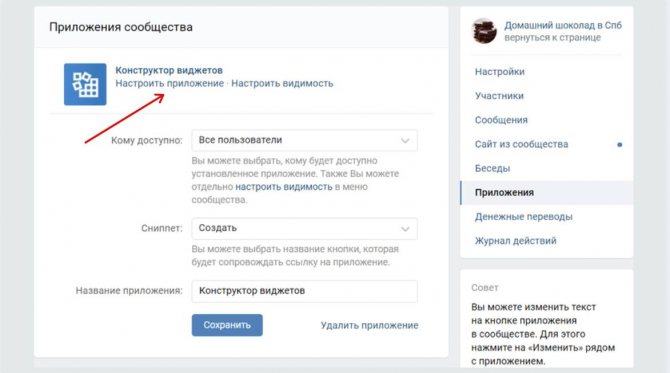
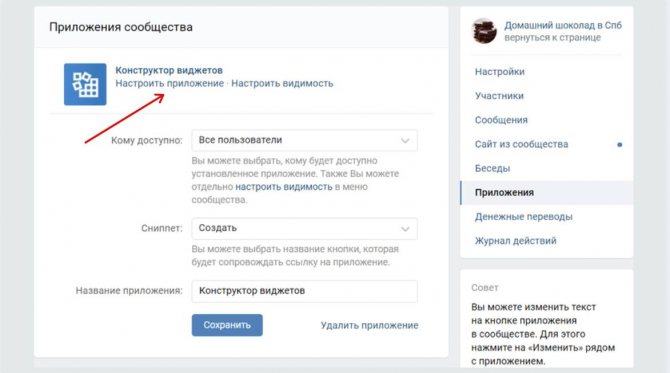
Перед вами откроется каталог этого приложения. Можете выбрать любой вариант подходящий для вас и созданной группы Вконтакте. Где виджеты платные будет написано премиум. Мы для примера оформления возьмём виджет «Постеры» и нажимаем «Создать виджет».
Загружаем три картинки, созданные в сервисе Канва и добавляем ссылки на рекламируемые объекты, как мы делали при установке меню. Размер каждой плитки 500х750 пикселей. Соотношение должно быть 2:3 и не рекомендуется загружать картинки размером более 1000 px.
Под каждой картинкой стоит три +. В первом пишете заголовок и вставляете ссылку на запланированный переход. Второй плюс — это описание. Третий плюс тоже текст со ссылкой. Причём много не пишите — на компьютере будет видно только 23 знака с пробелами.
Над изображением созданного виджета в группе всегда будет приветственное сообщение с именем того человека, который зашёл в вашу группу.
Для нашего виджета я написал только заголовки со ссылками. В нашей группе поставленный виджет будет выглядеть вот так.
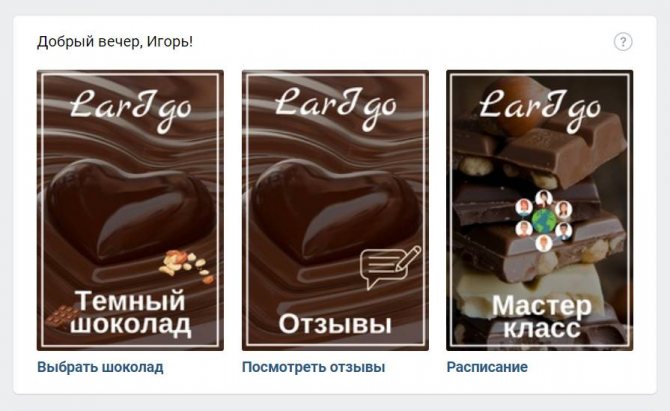
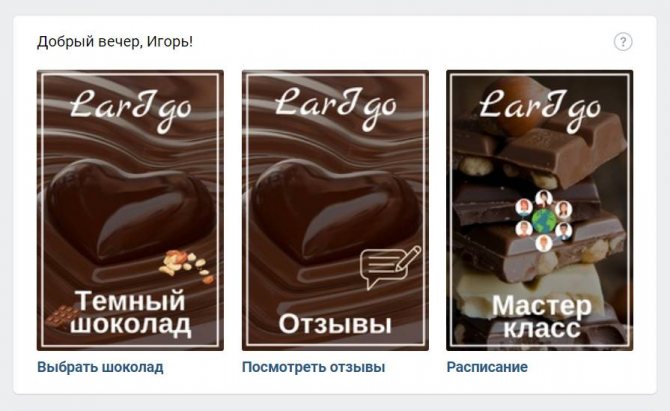
Следующий шаг настраиваем в настройках видимость, чтоб его видели все пользователи интернета или подписчики сообщества, а не только администраторы. И ставим галочку в настройках, чтоб самого́ виджета не было в меню, а только само изображение, которое мы создали.
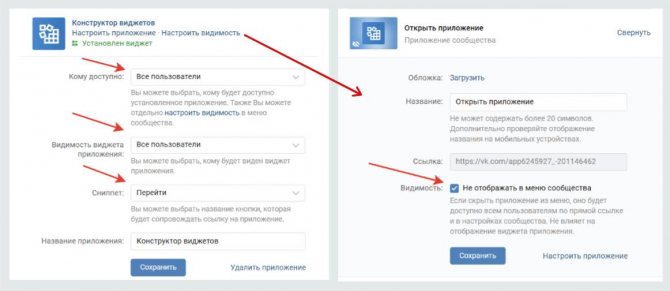
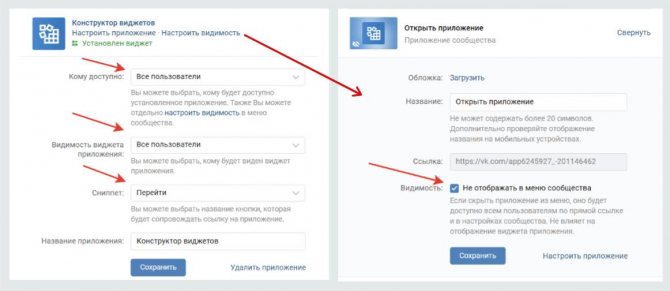
После этого товары можно убрать с главного блока, и они будут отображаться справа под участниками. Вам будет достаточно созданного меню на переднем плане, с помощью которого можно легко перейти выбор товаров и других тем и услуг.
Мы поставили для примера два варианта меню. Иногда бывает достаточно реализовать что-то одно. Но иногда, что надо сделать много разных переходов на различные материалы, статьи, услуги и др., тогда вам пригодятся оба варианта.
Добавление фотографий и видео в группу Вконтакте
Эти разделы дают очень хорошее восприятие группы. В первую очередь это информация о вашей деятельности. Люди чаще всего визуалы и им надо посмотреть картинки и видео, чтоб оценить группу и ваше предложение.
В разделе фотографий
можно загрузить свои сертификаты, фотографии с мастер-классов, курсов, фототоваров, услуг, само́й компании и сотрудников. К каждой фотографии можно сделать её описание. И также есть возможность создать альбомы по конкретной тематике и написать информацию по каждому из них. В дальнейшем можно всё редактировать — исправить текст, отметить кто может добавлять фото и комментировать.
Видео в группу ВК
, как и фото загружаются с вашего компьютера или смартфона, либо с идентичных блоков на вашей личной страничке ВК. Заполняете название и описание видео. После загрузки выбираете обложку из предложенных картинок видео.
Отмечаете, если нужно в приватности два пункта: «кто может комментировать» и «доступно только администраторам сообщества» (в дальнейшем можете снять это ограничение, но вот обратно закрыть в группе уже не получится). Для перехода на другой внутренний ресурс (сообщество, статья, товар и др.) добавьте ссылку на него. Не забудьте нажать на завершение редактирования.
Можете редактировать название и описание видео и другие функции, создавать разные альбомы. При правильном названии и описании видео могут появляться в поиске Яндекс.
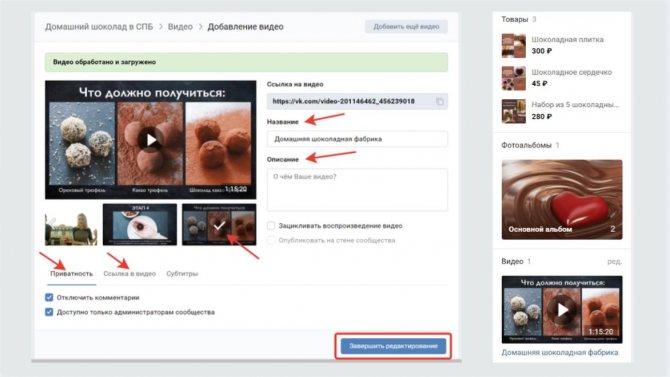
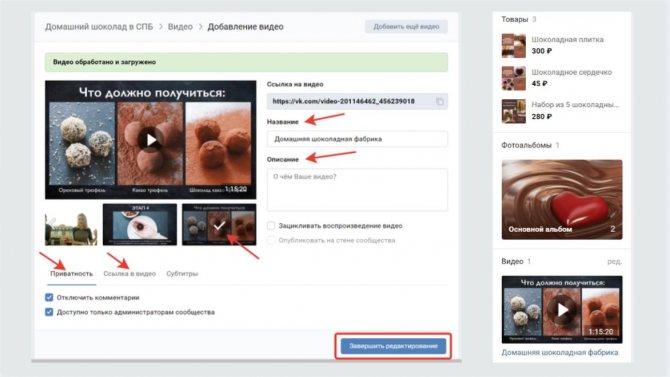
Фото и видео будут отражаться в правой колонке вместе с товарами под подписчиками сообщества ВК. В настройках разделов о чём отмечалось выше вы можете поставить любой из них главным и второстепенным блоком. Тогда они появятся под созданным виджетом.
Размеры картинок для постов
При оформлении постов используйте картинки со следующими размерами:
- Квадратное изображение 510 х 510 пикселей. (Рекомендация для лучшего качества картинки стороны с размером 1200 пикселей..
- Прямоугольное изображение 510 х 765 пикселей. (1800 на 1200 пикселей).
На самом деле вы можете загрузить для поста любую картинку, но чтобы она красиво смотрелась приведены именно эти размеры. Всегда можно поэкспериментировать:), так как на мобильных устройствах фото смотрится совсем по-другому чем на компьютере.